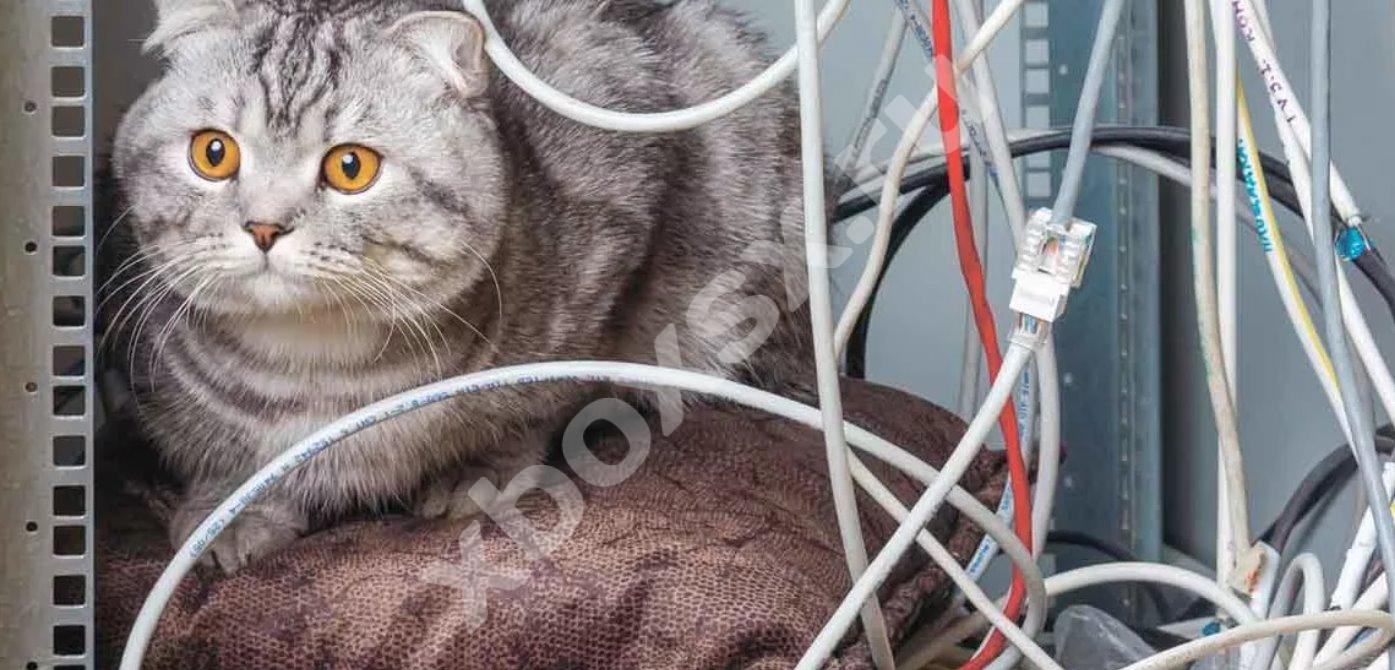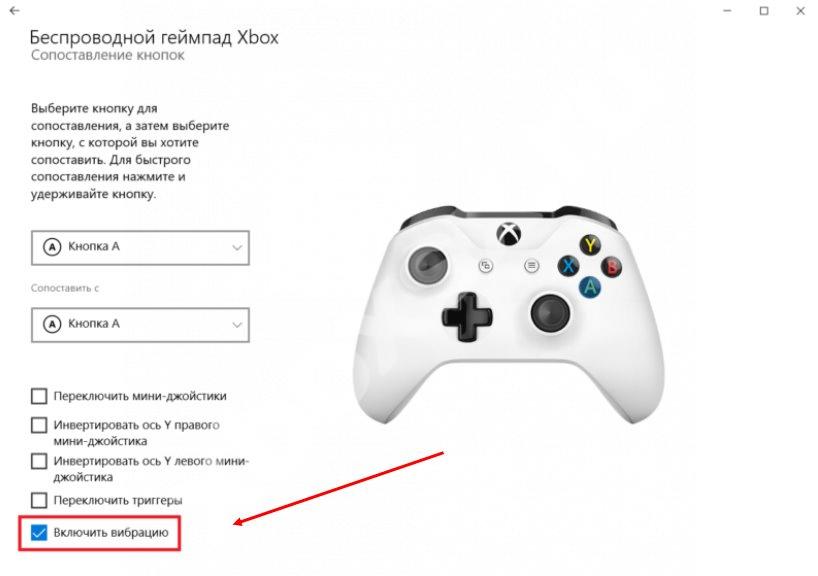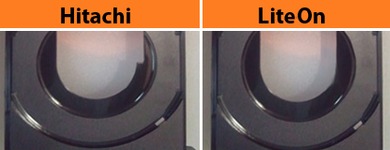- Не работает джойстик Xbox 360 на PC: разберёмся
- Причины и их решение
- Проводной контроллер
- Проверьте провод
- Осмотрите USB
- Попробуйте исправить программную ошибку
- Беспроводной контроллер
- Перезапустите устройство
- Проверьте АКБ
- Попробуйте подключить другой джойстик
- Перенесите приставку в другое место
- Повторите синхронизацию
- Проверьте количество подключенных устройств
- Сделайте сброс
- Замените девайс
- Ремонт джойстиков Xbox 360
- Разновидности Xbox 360
- Комменарии (34)
- Андрей
- Анастасия
- Сергей
- Дмитрий
- Николай
- admin
- Александр
- admin
- admin
- Василий
- Мустафа
- АЛЕКСАНДР
- maruschakkk
- Тимур
- Алексей
- Александр
- Андрей
- Алексей
- Амексей
- admin
- Владимир
- admin
- admin
- Кирилл
- admin
- Nikolay
- admin
- admin
- Марат
- admin
Не работает джойстик Xbox 360 на PC: разберёмся
Не работает джойстик XBOX 360 — проблема, вызванная физической неисправностью, программным сбоем, неправильной настройкой или повреждением портов. Для беспроводного устройства причиной может быть неправильная синхронизация, разряд аккумулятора, превышение числа подключенных устройств и даже помехи. Ниже рассмотрим, что делать для устранения проблем.
Причины и их решение
Существует несколько причин, почему не работает геймпад XBOX 360 на PC, начиная с разряда батареек, заканчивая серьезными программными сбоями. Ниже рассмотрим, как устранять неисправность для проводных и беспроводных устройств.
Проводной контроллер
В ситуации, когда не работает проводной геймпад XBOX 360, причина может крыться в неправильном подключении или физической неисправности.
Проверьте провод
Для начала проверьте целостность соединительного провода. Сделайте следующие шаги:
- Отключите и включите контроллер.
- Обратите внимание на индикатор, показывающий номер устройства.
- Если он не засветился, проверьте исправность USB и кабеля.
- В первом случае включите джойстик XBOX 360 в другой порт.
- Если устройство не работает, вставьте его в разъем компьютера и установите необходимые драйвера.
- В случае, когда контроллер XBOX 360 не работает на ПК, причиной является неисправность кабеля.
- Замените устройство или почините соединение.
Осмотрите USB
Вторая причина, почему не работает джойстик ХБОКС 360 — неисправность USB-разъема, через который подключается controller. Физически сделать проверку трудно, поэтому попробуйте включить джойстик XBOX 360 в другой разъем. Если здесь проблем не возникает, значит, неисправность кроется в USB. Для ремонта можно обратиться в сервисный центр, а при наличии опыта сделать работу самому.
Попробуйте исправить программную ошибку
Еще одно объяснение, почему не работает проводной джойстик XBOX 360 — программные сбои. В таком случае сделайте следующие шаги:
- Перезапустите консоль.
- Войдите в настройки системы и посмотрите, как определяются контроллеры.
В дальнейшей подумайте над покупкой беспроводного джойстика, но для него также характерно ряд проблем, на которых остановимся ниже.
Беспроводной контроллер
Рассмотрим еще одну ситуацию, когда не работает беспроводный джойстик ХБОКС 360. Приведем инструкцию к действию.
Перезапустите устройство
Для начала перезагрузите консоль XBOX 360. Для этого отключите ее на несколько минут, а после этого включите снова.
Проверьте АКБ
Распространенная причина, почему не работает джойстик ИКС Бокс 360 — разряженные аккумуляторные батареи. Здесь возможно несколько вариантов.
При отсутствии перезаряжаемого АКБ:
- жмите на лепесток, находящийся вверху блока батареек типа АА;
- вставьте две новые батарейки АА с учетом полюса;
- верните блок на место.
При наличии перезаряжаемого блока сделайте следующее:
- достаньте блок с АКБ;
- кликните и удерживайте кнопку пуска на контроллере XBOX 360;
- слева вверху посмотрите на уровень заряда АКБ (если он низкий, выполните зарядку).
В случае, когда есть зарядное устройство XBOX 360, сделайте следующее:
- убедитесь в правильности подключения аккумуляторного блока;
- проверьте порты USB на консоли;
- если зарядное не работает ни с одним USB, может потребоваться ремонт приставки;
- в ситуации, когда порты работают, но джойстик XBOX 360 не подключается, переходите к следующему шагу;
- выключите вибрацию (жмите на кнопку Guide, а далее Настройки (два раза), Вибрация и снимите флажок с нужной опции).
Попробуйте подключить другой джойстик
Подключите джойстик к ПК или другой консоли. В ситуации, когда перестал работать геймпад XBOX 360 на PC, это может свидетельствовать о выходе джойстика или приставки из строя.
Перенесите приставку в другое место
Иногда беспроводный джойстик не работает из-за неправильного размещения. Оптимальное расстояние — не более 10 метров между консолью и контроллером. При наличии дополнительных помех или предметов, это расстояние может уменьшиться. Помехи может создавать микроволновая печь, беспроводный телефон, полки, хромированные лицевые панели, двери стоек для ТВ и многое другое.
Повторите синхронизацию
Попробуйте синхронизировать джойстик XBOX 360 заново, а после проверьте — работает он или нет. Для этого зажмите и удерживайте клавишу Guide до его включения. На следующем шаге кликните и отпустите клавишу подключения на приставке, а после на 20 секунд жмите кнопку включения на геймпаде. При успешном подключении индикаторы перестают мигать.
Проверьте количество подключенных устройств
По правилам к приставке можно подключить не более четырех джойстиков. Если это число выше, отключите один из беспроводных геймпадов. Для этого зажмите и удерживайте Guide в течение 3-х секунд, а после выберите отключение. На следующем шаге выключите саму гарнитуру.
Сделайте сброс
Программные проблемы легко устранить с помощью сброса настроек приставки XBOX 360. Сделайте следующие шаги:
- Нажмите кнопку синхронизации на 30 секунд на передней части включенной консоли. Лампы на передней панели должны мигнуть, а потом выключиться.
- Выключите кабель питания из розетки и достаньте жесткий диск.
- Выждите пять минут, вставьте все на место и снова подключите приставку.
Замените девайс
Бывают ситуации, когда рассмотренные выше шаги не дают результата, и девайс не работает. В таком случае единственный выход — заменить устройство.
Зная, почему не работает джойстик XBOX 360, можно быстро устранить неисправность и продолжить играть. Чаще всего проблема связана с временным программным или механическим сбоем, а также неправильным подключением. В ситуации с беспроводными контроллерами XBOX 360 начните с проверки батареек, а уже после переходите к следующим шагам.
Источник
Ремонт джойстиков Xbox 360
Ремонт аксессуаров Xbox 360: замена кнопок в геймпадах, устранение залипания клавиш и др.
| Услуга | Стоимость |
|---|---|
| Замена одной кнопки или блока кнопок джойстика Xbox 360 | От 300 руб. |
| Замена крышки аккумулятора геймпада | 300 руб. |
Не нашли нужной услуги? Узнайте цену у консультантов по телефону.
- Чем мы можем вам помочь
- Ремонт геймпада
- Что брать с собой?
- Сколько времени потребуется?
- Что насчет гарантии?
В нашем сервисном центре мы приведем в порядок джойстики для вашего Xbox 360:
- почистим или заменим кнопки;
- Заменим механизмы стиков;
- Починим батарейный блок;
- решим проблему подключения беспроводных геймпадов при неустойчивой связи с консолью;
Если кнопки на вашем геймпаде не срабатывают (или срабатывают только после нескольких нажатий) то, скорее всего, износились резиновые прокладки. Вам необязательно выбрасывать свой джойстик, достаточно заменить прокладки для кнопок или сами кнопки. Это гораздо дешевле, чем покупать новый геймпад.
Но с геймпадом Xbox 360 возникают и более серьезные проблемы, чем износ кнопок. Например, неустойчивая связь беспроводного джойстика с консолью (то есть, геймпад не подключается, или во время игры постоянно появляется сообщение с требованием повторно подключить геймпад). Узнать точную причину неполадки можно только после диагностики. Поэтому если ваш беспроводной джойстик не подключается к xbox 360, приносите его в наш сервисный центр.
Прежде чем сдать беспроводной джойстик в ремонт, убедитесь, что вы подключали геймпад в полном соответствии с инструкцией:
- батарейки или аккумулятор геймпада имеют достаточный уровень заряда
- между приставкой и джойстиком нет никаких металлических предметов
- вблизи приставки нет никаких других источников излучения (например, микроволновок)
Если вы прочитали и выполнили инструкцию, а джойстик всё равно не подключается, приносите его в наши мастерские.
Как правило, достаточно принести в наш сервисный центр только неисправный джойстик. Иногда по телефону невозможно точно определить, где возникла неполадка — в приставке или в джойстике. В этом случае оператор попросит вас привезти и саму приставку.
Наши специалисты стараются решить решить проблему клиента сразу же в день обращения. Поэтому если вы привезете неисправный джойстик сегодня днём, вечером вы уже сможете использовать его вместе со своим xbox 360!
Наши мастерские предоставляют гарантию на все виды ремонта. На аксессуары к Xbox 360 дается гарантия сроком в 2 недели.
Разновидности Xbox 360
-
Выпуск — до 2010 г. Механические кнопки, надпись на корпусе «Xbox 360» Xbox 360 Fat
-
Выпуск — с 2010 г. Сенсорные кнопки, надпись на корпусе «Xbox 360 S» Xbox 360 Slim
-
Выпуск — с 2013 г. Механические кнопки, надпись на корпусе «Xbox 360 E» Xbox 360 E
Вид консоли Xbox 360 можно определить по форме и размеру корпуса (см. картинки выше), а также по дате выпуска и маркировке на корпусе консоли.
Каждая приставка имеет на своем корпусе наклейку с серийным номером, датой производства, техническими параметрами:
Выпишите дату производства и серийный номер консоли (две строки на указанной наклейке, расположены рядом друг с другом) или держите приставку под рукой, когда будете звонить нам, чтобы не искать эти данные во время разговора.
Итак, поочередно о каждой разновидности игровой консоли Xbox 360:
- Приставки Xbox 360 Fat выпускались с 2005 г. до марта 2010 г.
- Были доступны в двух цветах: белом и черном.
- «Внутренний» жесткий диск подключается у них снаружи, прикрепляется к корпусу (если консоль ставится вертикально, то сверху).
- Кнопки включения и открытия лотка привода — механические.
- Приставки Xbox 360 S (Slim) выпускались с марта 2010 г. до весны 2013 г.
- Были доступны в трех вариантах: черный глянцевый корпус, черный матовый и белый (+ несколько видов оформления ограниченных серий).
- Жесткий диск у них вставляется внутрь корпуса, в специальный отсек.
- Кнопки включения и открытия лотка привода — сенсорные, нажимаются со звуковым эффектом.
- Приставки Xbox 360 E выпускаются с 2013 года.
- Доступны в одном стандартном цветовом решении — черном, также в продаже есть специальная серия консолей синего цвета.
- Жесткий диск помещается в консоль внутрь корпуса, аналогично Slim.
- Кнопки включения и открытия лотка привода — механические.
В некоторых случаях, если вопрос касается прошивки или ремонта привода консоли, оператор может поинтересоваться у Вас, какая модель привода установлена в Вашей приставке.
Для Xbox 360 Slim или E это будет звучать примерно так: «Какой в Вашей приставке привод? LiteOn или Hitachi?». Чтобы ответить на этот вопрос, можно открыть лоток и посмотреть на его форму:
Второй способ — это заглянуть сквозь решетку на узкой стороне консоли (если ставите консоль вертикально, то смотреть надо сверху вниз, на верхнюю грань) и найти там желто-оранжевый кружок:
Если кружок расположен примерно в сантиметре от лицевой стороны консоли и виден сквозь круглую прорезь в черном пластике, то привод — Hitachi. Если он находится дальше и виден сквозь отверстие в серебристом металле, то привод — LiteOn.
Комменарии (34)
Андрей
10.01.2020 в 16:02 | #
Здравствуйте. На двух геймпадах Геймпад Microsoft Xbox 360 Controller for Windows сломались провода. Можно ли их заменить либо же починить?
Анастасия
08.09.2019 в 20:17 | #
Здравствуйте, окислились батарейки, геймпада не включается. В чем причина и сколько будет стоить ремонт?
31.08.2019 в 13:40 | #
Сколько будет стоить замена бампера на джойстике XBOX One(кажется 2 версия, проводной и без проводной)?
Сергей
29.09.2018 в 14:23 | #
Геймпад после длительного бездействия перестал включаться с батареек и аккума, при подключении провода включается, но перестали работать несколько кнопок.
Дмитрий
27.09.2018 в 21:15 | #
Гемпад 360, usb-проводной, перестал работать (сбой запроса дискриптора). Ошибка на нескольних утсройствах, поэтому дело скорее всего в самом геймпаде, к тому же все махинации с дровами и другие пути решения из инета я пробовал. Помогите
Николай
21.08.2018 в 04:48 | #
Сломалось Джа геймпада, проводной и беспроводной. У беспроводного отказал левый стик, а также в фифе «тянет» вниз, проблема появилась полгода назад, тогда левый стик барахлил и если его сильно передать в торону он направлял вниз. У проводного проблема с проводом, геймпад при шевелениях провода отключается, что мешает игре. Сколько будет стоить починка обоих геймпада?
admin
30.08.2018 в 18:16 | #
Замена механизма стика (который тянет вниз) — 1000 руб. Ремонт или замена провода на втором джойстике — 600-800 руб.
Для записи в мастерскую позвоните нам по телефону.
Александр
12.07.2018 в 09:47 | #
Сколько будет стоить ремонт кнопки RB? Нажимается через 4-5 раз
admin
02.08.2018 в 13:28 | #
600 руб. Звоните, подъезжайте!
06.07.2018 в 14:16 | #
Здравствуйте, у меня проблема с проводным геймпадом xbox 360. При подключении в usb он никак не реагирует. Вы ремонтируете такое? Если да , то за сколько?
admin
08.07.2018 в 15:31 | #
Добрый день! К сожалению, сложно сказать без диагностики, что там с джойстиком.
Принесите в мастерскую, специалист посмотрит. Диагностика бесплатно.
Если ремонт покажется несообразным по цене стоимости джойстика (цена проводного геймпада не столь высока, а работа мастера по ремонту устройства в любом случае должна быть оплачена), придется пойти и купить новый.
Василий
23.03.2018 в 04:59 | #
Левый аналог-не работает нажатие на сам аналог L3 или как называется не скажу точно. ответьте по возможности на почту, сумма вопроса и где находитесь, спасибо.
Мустафа
21.03.2018 в 02:50 | #
Здравствуйте скажите пожалуйста ,где вы находитесь
АЛЕКСАНДР
14.02.2018 в 17:37 | #
Здравтсвуйте, о бамперы — кнопки. У меня проблема с RB
maruschakkk
11.01.2018 в 21:23 | #
Здравствуйте, дали поиграть джойстик знакомому, вроде все работало, потом оказалось, что геймпад не подключается к моему хвох 360, удерживаю кнопку питания и она начинает бегать вся зелёным, на этом все и заканчивается, не понимаю в чем проблема…
Тимур
09.01.2018 в 22:48 | #
Здравствуйт. Сколько будет стоить замена кнопки RB?
Алексей
24.12.2017 в 21:23 | #
Детишки перегнули провод у основания геймпада от xbox 360- сколько будет стоить ремонт и куда подъехать
Александр
02.12.2017 в 11:20 | #
Добрый день! Сколько будет стоить замена кнопки LB?
Андрей
07.08.2017 в 16:43 | #
Джойстик Xbox360, замена 2х стиков и чистка сколько стоит
Алексей
06.08.2017 в 20:09 | #
Скажите, а где вы находитесь?
Амексей
29.02.2016 в 20:41 | #
Есть ли возможность замены провода геймпада xbox 360 для пк
admin
06.04.2016 в 16:16 | #
Если это оригинальный проводной джойстик Xbox 360, то как Вы его используете — с ПК или с консолью, — значения не имеет.
Замена провода для такого джойстика — 800 руб.
Владимир
10.01.2016 в 14:35 | #
Сколько будет стоить заменв пружин на стике ? Геймпад XBOX 360
admin
06.02.2016 в 19:50 | #
Опишите проблему подробнее. Не очень понятно, о каких пружинах речь.
28.12.2015 в 13:25 | #
Сколько будет стоит замена триггера(RT) ?
admin
04.01.2016 в 21:56 | #
Кирилл
23.11.2015 в 21:57 | #
Здравствуйте. Возможно ли поменять на геймпаде Speedlink xeox pro analog gamepad wireless разъем для зарядки?
admin
24.11.2015 в 15:21 | #
Сейчас оказываем услуги ремонта для оригинальных аксессуаров.
Nikolay
03.11.2015 в 09:48 | #
Ребенок, 1 год, облизал кнопку включения джойстика, больше не включается. Можно починить?
admin
06.11.2015 в 23:09 | #
С починкой ребенка не поможем 🙂 А вот джойстик подвозите — диагностика бесплатно.
23.10.2015 в 18:06 | #
Здравствуйте, поризводите ли вы замену стика? И кнопки стика
admin
24.10.2015 в 14:59 | #
Да, производим. Если стик плохо работает, то заменяется механизм у его основания. Стоимость услуги вместе с запчастью — 1300 руб.
Марат
26.09.2015 в 13:23 | #
джойстик перестал работать
беспроводной
батареи меняли, не включается — ремонтируете такие случаи?
admin
27.09.2015 в 20:58 | #
Возможно, дело в контактах на крышке батарейного отсека. В наличии есть новые крышечки (200 руб.) — можно начать с замены и проверить, будет ли джойстик работать так.
Источник